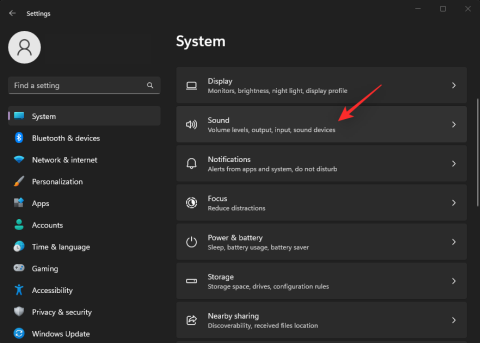Windows Taskbar Fungerer Ikke i Windows 11 – 6 Løsninger

Find ud af hvad du skal gøre, når Windows Taskbar ikke fungerer i Windows 11, med en liste af dokumenterede løsninger og fejlfindingstips at prøve.
Lagerpladser er den bedste måde at øge mængden af lagerplads på din pc og beskytte din lagerplads mod driverfejl. Sådan opretter du en lagerplads i Windows 10.
Tilslut lagerdrevene til din Windows 10-pc.
Gå til proceslinjen, skriv Storage Spaces i søgefeltet.
Vælg "Opret en ny pool og lagerplads."
Vælg de drev, du vil tilføje, og vælg derefter "Opret pool".
Giv drevet/drevene et navn og bogstav.
Vælg "Opret lagerplads".
Windows 10 tilbyder en række nye funktioner og forbedringer af ældre funktioner, hvoraf mange måske ikke er helt klar over. Storage Spaces er en sådan funktion. Storage Spaces blev oprindeligt introduceret i Windows 8.1. I Windows 10 kan Storage Spaces hjælpe med at beskytte dine data mod lagringsproblemer, såsom drevfejl eller drevlæsefejl.
Lagerpladser er klynger af to eller flere drev, der danner en lagergruppe. Den kollektive lagerkapacitet fra den lagergruppe, der er vant til at oprette virtuelle drev, kaldes Storage Spaces. Lagerpladser gemmer typisk to kopier af dine data, så hvis et af dine drev fejler, har du stadig en intakt kopi af dine data et andet sted. Hvis du løber tør for lagerkapacitet, kan du altid tilføje flere drev til lagerpuljen.
Her kan du bruge Storage Spaces på en Windows 10 pc, men der er også tre andre måder, du kan bruge Storage Spaces på:
Implementer på en selvstændig server .
Implementer på en klyngeserver ved hjælp af Storage Spaces Direct .
Implementer på en klynget server med et eller flere delte SAS-lagerskabe, der rummer alle drev.
Ud over det drev, hvor Windows 10 er installeret, skal du bruge mindst to ekstra drev for at oprette lagerpladser. Disse drev kan være en intern eller ekstern harddisk (HDD) eller et solid state-drev (SSD). Der er en række forskellige drevformater, du kan bruge med lagerpladser, herunder USB-, SATA-, ATA- og SAS-drev. Desværre kan du ikke bruge microSD-kort til lagerpladser. Afhængigt af størrelsen og mængden af lagerenheder, du bruger, kan Storage Spaces udvide mængden af din Windows 10-pc's lagerplads betydeligt.
Her er de trin, du skal følge for at oprette en lagerplads:
Tilføj eller tilslut mindst to drev, som du vil bruge til at oprette en lagerplads.
Gå til proceslinjen, og skriv " Storage Spaces " i søgefeltet, og vælg Administrer Storage Spaces fra listen over søgeresultater.
Vælg Opret en ny pool og lagerplads .
Vælg de drev, du vil tilføje til den nye lagerplads, og vælg derefter Opret pool .
Giv drevet et navn og bogstav, og vælg derefter et layout. Der er tre tilgængelige layouts: To-vejs spejl , Tre-vejs spejl og Paritet .
Indtast den maksimale størrelse, lagerpladsen kan nå, og vælg derefter Opret lagerplads .
To-vejs spejlrum laver to kopier af dine data og kan håndtere én drevfejl. Denne spejlplads kræver mindst to drev for at fungere.
Tre-vejs spejlrum laver tre kopier af dine data og kan håndtere to drevfejl. Denne spejlplads kræver mindst fem drev for at fungere.
Spejlrum er bedst egnede til lagring af en lang række data. Hvis et spejlrum er formateret med Resilient File System (ReFS), vil Windows 10 automatisk bevare din dataintegritet, hvilket gør dine data endnu mere modstandsdygtige over for drevfejl. Microsoft udgav en ReFS på samme tid, virksomheden udgav Storage Spaces. Når du opretter Storage Spaces-puljer, kan du formatere drevene til enten NTFS eller ReFS, selvom Microsoft mener, at du vil opnå maksimal effektivitet, når du formaterer drev ved hjælp af ReFS over NTFS med Storage Spaces.
Hver gang du tilføjer nye drev til en eksisterende Storage Spaces-pool, er det en god idé at optimere brugen af drev. Optimering af drevbrug vil flytte nogle af dine data til det nye drev for at udnytte poolens samlede lagerkapacitet bedst muligt. Som standard, når du tilføjer et nyt drev til en pulje i Windows 10, vil du se et afkrydsningsfelt for Optimer for at sprede eksisterende data på tværs af alle drev, der er valgt, når du tilføjer det nye drev. I tilfælde, hvor du tilføjede drev før opgradering af en pulje, skal du manuelt optimere dit drevforbrug.
Find ud af hvad du skal gøre, når Windows Taskbar ikke fungerer i Windows 11, med en liste af dokumenterede løsninger og fejlfindingstips at prøve.
For at blokere nogen fra din Facebook Virksomhedsside, gå til Indstillinger, vælg Personer og Andre Sider, og klik på Bloker fra Side.
Denne vejledning viser dig, hvordan du ændrer indstillingerne for UAC i Microsoft Windows.
En vejledning, der viser, hvordan man muliggør indtastning af skråstreger (/) i Microsoft Excel regneark.
Når du åbner en startside i enhver browser, ønsker du at se, hvad du kan lide. Når du begynder at bruge en anden browser, vil du sætte det op, som du ønsker. Indstil en tilpasset startside i Firefox til Android med disse detaljerede trin og opdag, hvor hurtigt og nemt det kan gøres.
Når du aktiverer batteriprocenten på din Android-telefon, ved du, hvor meget batteri der er tilbage. Her er den nemme måde at tænde den på.
Vi viser dig, hvordan du indstiller en automatisk svarbesked i Microsoft Outlook eller Outlook Web Access.
Aktiver eller deaktiver autosave-funktionen i Microsoft Outlook 365, der automatisk gemmer e-mails i Udkastmappen.
Windows 11 har introduceret adskillige UI-ændringer. Læs hvordan du indstiller din standardlydenhed hurtigt og nemt.
Når du installerer en printer, bør din Windows 10-pc registrere din printer automatisk; trådløst på dit hjemmenetværk, eller tilsluttet printeren direkte til
Følg denne guide til, hvordan du ændrer din baggrund og får dit skrivebord til at se positivt unikt ud på Windows 11. Oplev tilpasningsmuligheder for at gøre din Windows 11 unik.
Står du nogensinde midt i noget på din Windows 10-pc, og du bliver afbrudt og skal logge ud eller slukke din pc? Ville du ønske, at der var en måde at
På Windows 10 giver funktionen Filhistorik dig mulighed for at sikkerhedskopiere kopier af filer og mapper til sikre placeringer i tilfælde af, at du sletter noget ved et uheld. Ved
Klip (CTRL + X), kopier (CTRL + C) og indsæt (CTRL + V) er de sædvanlige tastaturgenveje, som enhver Windows 10 pc-bruger kender udenad. Formålet med tastaturet
Her er en nyttig guide til den nemmeste måde at slå Snap Assist fra hurtigt på Windows 10
Der er masser af måder at administrere dine notifikationer i Windows 10. Jeg synes dog, at jeg er meget mere produktiv, når jeg stopper alle notifikationer i
Herfra skal du foretage et par ændringer i registreringsdatabasen på din Windows 10-pc. Hvis du ikke er tryg ved at foretage disse ændringer, skal du ikke læse nogen
Bluetooth giver dig mulighed for at forbinde Windows 10-enheder og tilbehør til din pc uden behov for ledninger. Det meste af tiden fungerer Bluetooth godt i Windows
Systemikoner er alle ikoner, der vises i proceslinjen; systembakken er placeret til højre for Windows 10 proceslinjen. Bare hvis du ikke gør det
Nogle gange sker der ulykker. Jeg tabte min Surface Pro én gang og knækkede skærmen. Den enkelte linje af revnet glas fik skærmen til at registrere fantom
Her finder du de 10 bedste tastaturgenveje i Windows 10, som kan hjælpe dig i arbejdet, skolen og mere. Læs videre for at lære, hvordan du bruger dem effektivt.
Når du arbejder væk fra dit skrivebord, kan du få adgang til din pc ved hjælp af Windows Remote Desktop Connection. Denne guide hjælper dig med at aktivere og konfigurere indgående fjernskrivebordsforbindelser.
Opdag hvordan du tilpasser museindstillinger i Windows 10 for optimal brugeroplevelse. Juster kontrolfunktioner og hastighed effektivt.
Når du installerer en printer, bør din Windows 10-pc registrere din printer automatisk; trådløst på dit hjemmenetværk, eller tilsluttet printeren direkte til
Lær, hvordan du ændrer din standard Google-konto, og nyd nemheden ved at logge på én enkelt konto. Find hurtigt svar her!
Windows 10 indeholder flere mekanismer til at lære om hardware og software i dit system. For at få de mest detaljerede oplysninger, skal du bruge System Information-værktøjet.
Følg denne guide til, hvordan du ændrer din baggrund og får dit skrivebord til at se positivt unikt ud på Windows 11. Oplev tilpasningsmuligheder for at gøre din Windows 11 unik.
Printere er den perfekte måde at oprette fysiske versioner af elektroniske kvitteringer, fakturaer, formularer, breve og meget mere. Lær hvordan du annullerer udskriftsjobs effektivt.
Denne blog hjælper læsere med at deaktivere Copilot-funktionen på Windows, hvis de ikke ønsker at bruge AI-modellen.
Hvis du vil have Boogie Down Emote In Fortnite Gratis, så skal du aktivere et ekstra lag af beskyttelse, altså 2F-godkendelse. Læs dette for at vide, hvordan du gør det!